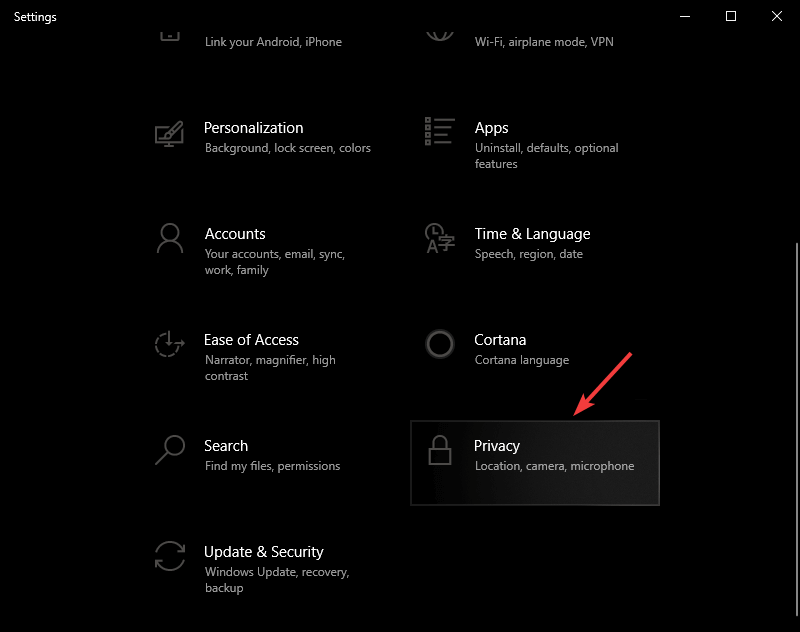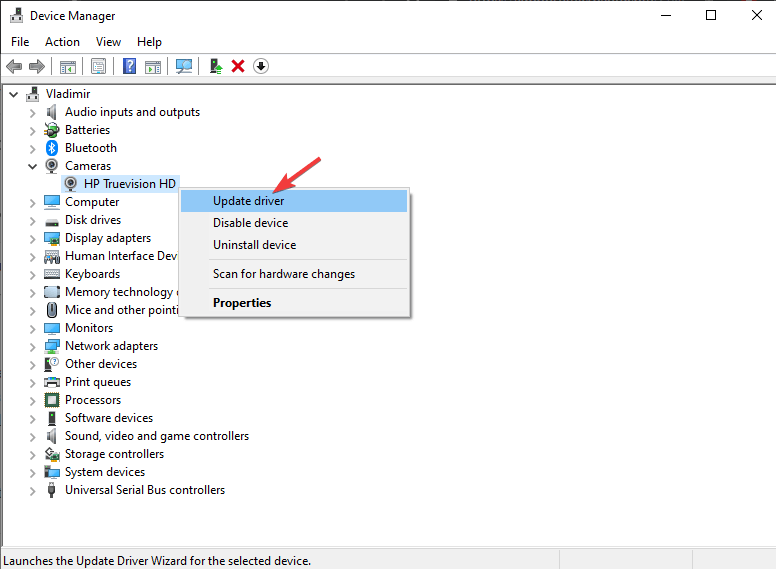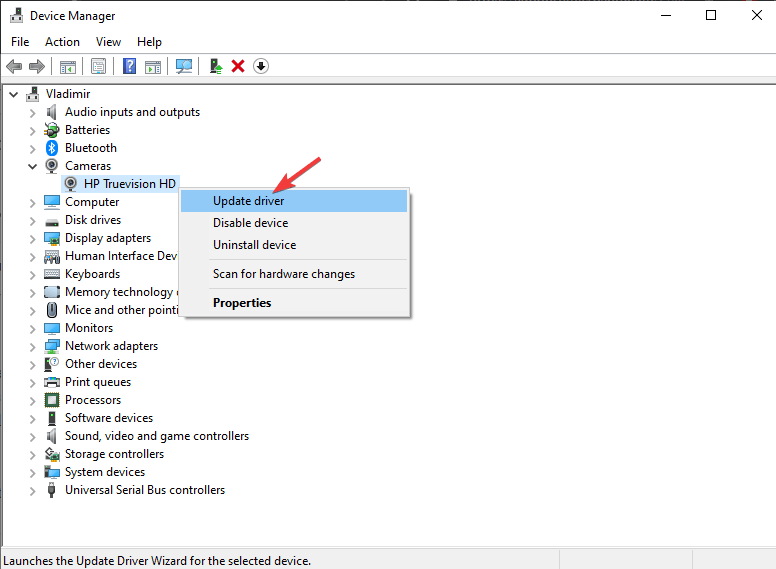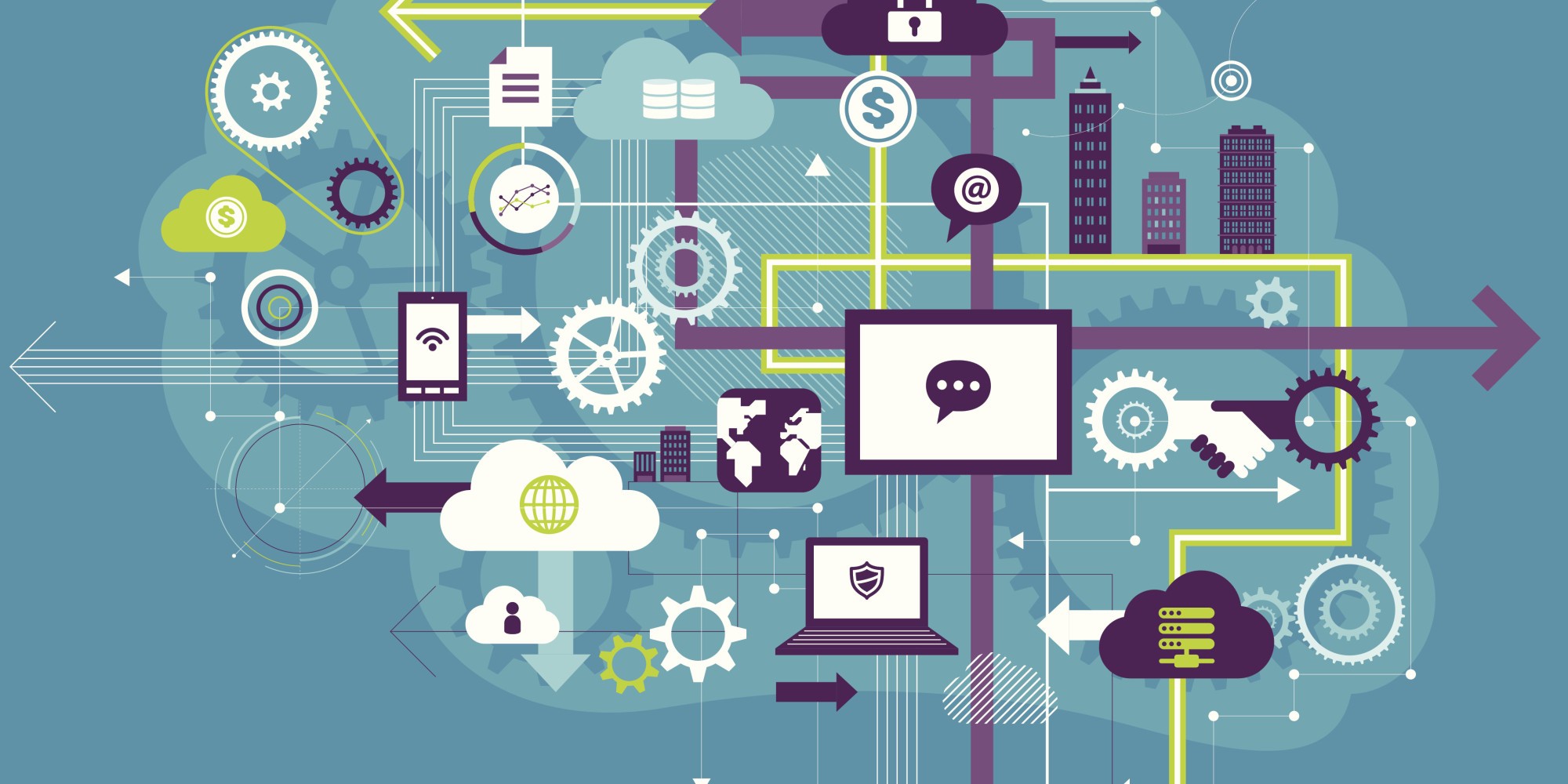Cara memperbaiki kesalahan 0xa00f4292 di Windows 10

- Perangkat webcam sangat penting saat ini, karena memungkinkan interaksi yang lebih baik antara orang-orang melalui Internet.
- Sayangnya, instalasi driver yang salah, perangkat keras yang ketinggalan zaman, atau bahkan izin yang belum diberikan dapat menyebabkan masalah dengan fungsionalitas webcam Anda.
- Artikel ini adalah bagian dari pusat penyelesaian masalah khusus kami. Windows 10 kesalahan, jadi pastikan untuk mengunjunginya jika Anda mengalami masalah dengan sistem operasi Anda lagi.
- Jika Anda membutuhkan panduan lebih lanjut, lihat halaman Perbaikan khusus kami.
Menemukan Windows 10 kesalahan 0xa00f4292 bukan berita baik untuk kamera komputer Anda. Kesalahan ini terkait dengan kamera yang tidak berfungsi dengan benar dan mungkin karena driver yang hilang atau rusak.
Kesalahan ini juga dapat terjadi karena pembaruan yang baru diinstal untuk Windows 10, atau karena driver yang rusak. Untuk alasan ini dalam artikel ini, kami akan mengeksplorasi beberapa metode terbaik untuk menguji dan memperbaiki masalah ini.
Bagaimana cara memperbaiki kesalahan kamera 0xa00f4292?
1. Biarkan komputer Anda mengakses kamera
- tekan tombol Menangkan + X pada keyboard Anda -> pilih Konfigurasi dari menu
- Di dalam jendela Pengaturan pilih Keintiman.
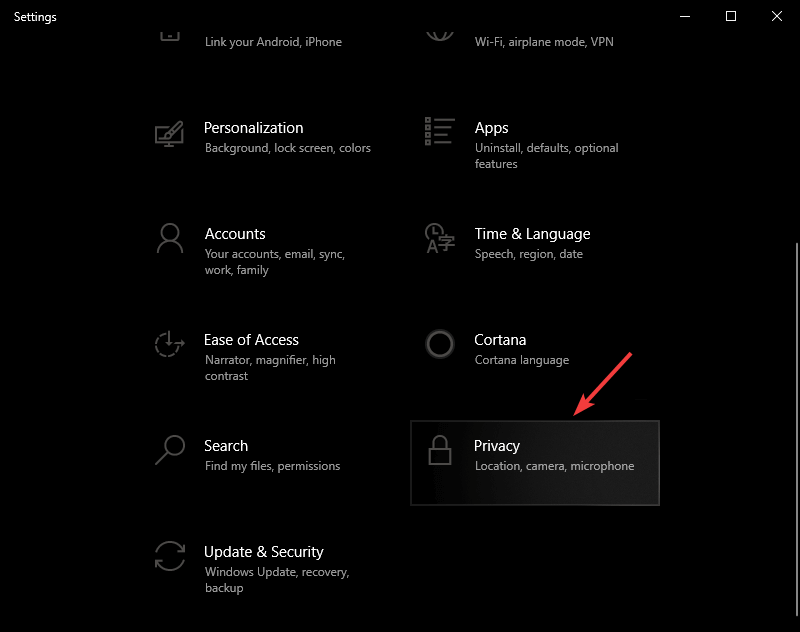
- Arahkan ke Kamera -> aktifkan Izinkan aplikasi mengakses kamera Anda.
- Jika tuas yang disebutkan di atas redup, aktifkan dulu Izinkan akses kamera pada perangkat ini opsi.
2. Izinkan akses ke aplikasi kamera melalui firewall PC Anda atau perangkat lunak antivirus
- Klik pada Cortana cari -> ketik firewall -> pilih opsi pertama dari atas.
- Di dalam Firewall pengaturan -> pilih Izinkan aplikasi atau layanan melalui Windows Pertahankan Firewall.

- Temukan aplikasi kamera dan izinkan akses masuk dan keluar.
Untuk memungkinkan akses ke kamera melalui perangkat lunak antivirus pihak ketiga (langkah-langkah bervariasi tergantung perangkat lunak):
- Buka perangkat lunak antivirus dengan mengklik dua kali pada ikon.
- Arahkan ke Pengaturan firewall -> pastikan Kamera Akses ke aplikasi diizinkan.
Mengalami masalah dengan layar hitam webcam Anda? Perbaiki sekarang dengan panduan sederhana ini!
3. Perbarui driver kamera Anda
- Perbaiki Windows 10 kesalahan 0xa00f4292 -> tekan Menangkan + X pada keyboard Anda -> pilih Pengelola perangkat.
- Di dalam Pengelola perangkat window -> gulir daftar dan mengidentifikasi webcam Anda di bawah ini Kamera, Perangkat pencitraan atau Pengontrol suara, video, dan game.
- Klik kanan padanya -> pilih Perbarui Driver -> Secara otomatis memeriksa perangkat lunak driver yang diperbarui -> tunggu proses untuk menyelesaikan dan menginstal.
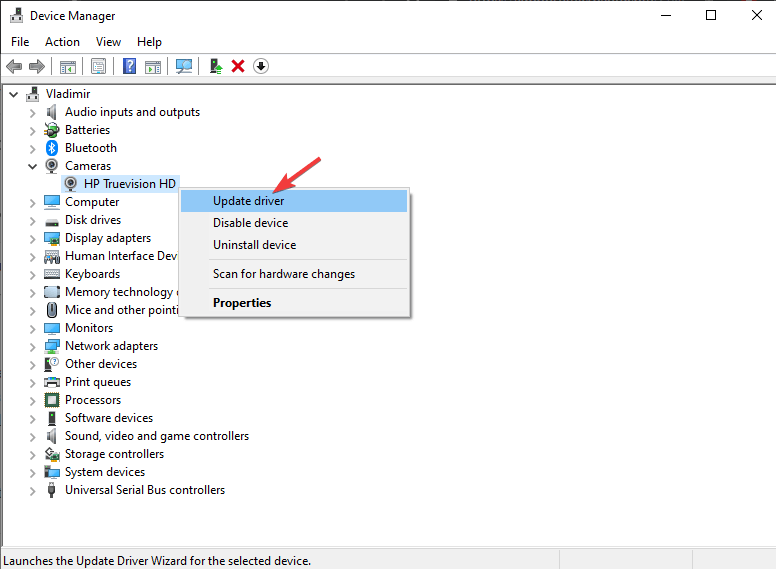
- Periksa apakah ini menyelesaikan masalah Anda. Jika tidak, ikuti metode selanjutnya.
4. Copot pemasangan dan instal ulang driver webcam Anda
- tekan Menangkan + X pada keyboard Anda -> pilih Pengelola perangkat.
- Di dalam Pengelola perangkat window -> klik kanan pada driver webcam Anda -> pilih Properti.
- Di dalam Supir tab -> pilih Copot pemasangan -> Hapus perangkat lunak driver untuk perangkat ini -> pilih OKE.
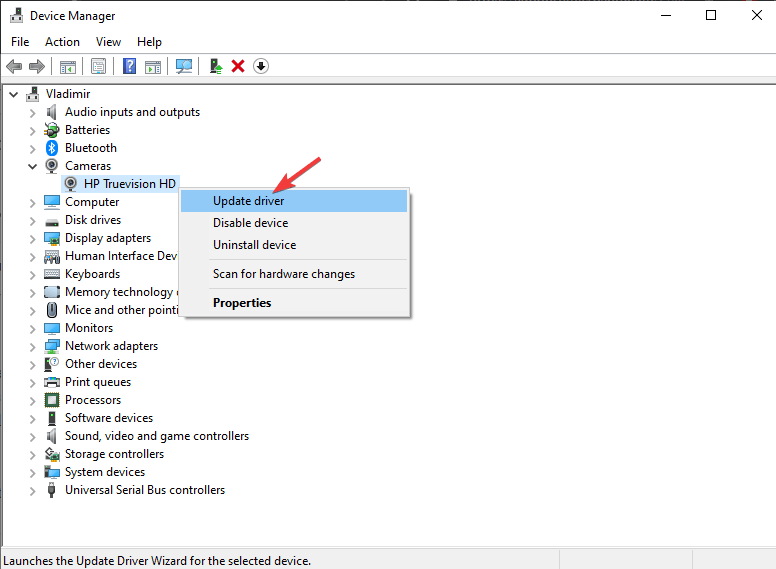
- Ketika proses selesai, klik Aksi tombol menu -> pilih Temukan perubahan perangkat keras (Ini akan memindai perubahan perangkat keras dan menginstal ulang driver yang sesuai.)
- Coba lihat apakah ini menyelesaikan masalah Anda.
Pertanyaan yang sering diajukan – pelajari lebih lanjut tentang webcam dan masalahnya
- Bagaimana cara memperbaiki kesalahan kamera 0xa00f4292?
Memperbarui atau menginstal ulang driver perangkat serta mengganti perangkat keras sepenuhnya dapat dengan mudah membantu Anda memperbaiki kesalahan kamera 0xa00f4292.
- Mengapa kamera saya tidak berfungsi jika driver saya berfungsi dengan baik?
Kamera Anda memerlukan izin sistem operasi untuk menjalankan, dan setiap alat perangkat lunak yang harus menggunakan kamera harus diberikan izin terpisah. Jadi pastikan mereka diberikan.
- Apakah perangkat lunak satu-satunya alasan kamera saya tidak berfungsi?
Tidak. Kamera yang rusak secara fisik atau yang memiliki kabel koneksi yang salah juga dapat menyebabkan kesalahan kamera yang sering terjadi, terutama yang tidak mengidentifikasi perangkat sama sekali.
Dalam artikel ulasan hari ini kami mengeksplorasi beberapa metode pemecahan masalah terbaik untuk ditangani Windows 10 kesalahan 0xa00f4292 mempengaruhi kamera komputer Anda.
Kami harap panduan ini membantu Anda mendapatkan kembali akses ke kamera PC Anda. Silakan beri tahu kami jika panduan ini membantu Anda menggunakan bagian komentar di bawah ini.
Dari editor Note: Posting ini awalnya diterbitkan pada Agustus 2019 dan sejak itu telah diperbarui dan diperbarui pada April 2020 untuk memberikan kesegaran, ketepatan dan kelengkapan.